通过堆快照分析可定位VS Code内存泄漏,先以code --inspect-extensions=9333启动,再通过chrome://inspect连接调试端口,使用DevTools的Memory面板捕获多次堆快照,对比Constructor中对象增长情况,结合Retainers分析引用链,重点排查事件监听未解绑、全局缓存无限增长、定时器未清除等插件常见问题。
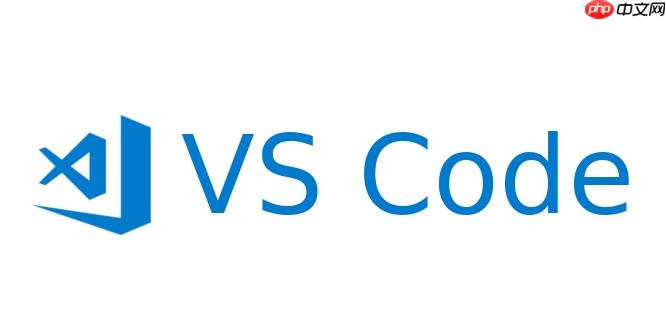
VS Code 本身基于 Electron,运行时可能占用较多内存,尤其在插件较多或项目较大时。要分析其内存使用情况、排查潜在的内存泄漏,堆快照(Heap Snapshot)是一种有效手段。通过 Chrome DevTools 协议,我们可以对 VS Code 进行内存剖析。
要进行内存分析,需先让 VS Code 启动时暴露 Chrome DevTools 调试端口:
连接到调试端口后,即可捕获堆快照:
对比多个快照,可识别对象是否持续增长而未释放:
VS Code 中典型的内存问题多源于扩展:
基本上就这些。通过堆快照对比和引用链分析,能有效定位 VS Code 的内存压力来源,尤其是第三方扩展的行为。不复杂但容易忽略。
以上就是VS Code内存分析:堆快照与泄漏检测的详细内容,更多请关注php中文网其它相关文章!

每个人都需要一台速度更快、更稳定的 PC。随着时间的推移,垃圾文件、旧注册表数据和不必要的后台进程会占用资源并降低性能。幸运的是,许多工具可以让 Windows 保持平稳运行。

Copyright 2014-2025 https://www.php.cn/ All Rights Reserved | php.cn | 湘ICP备2023035733号